ppt108个抠图技巧(普通人3个适合普通人做)


普通人栏目只教简单易操作、效果出众的技法。这是普通人栏目的第1期。
周二的教程不知道大家学会了没有,今天教的抠图方法相对来说更加简单有效一些,更加适合初学者。
在公众号后台回复“06”,我为你准备了10张练手图片,从易到难已为你备齐。
00 关于抠图0.1选图的标准
一张比较好抠的图应该满足以下标准:主体明确,主体有清晰轮廓,主体没有过度虚化,主体色彩和背景颜色有明显区分。
(不要再提上次那只孔雀了!)
不要和自己过不去,假如真的有难度,请放弃另找一张图。上一个错误案例:

0.2 你心里的标准
假如抠出来的图是放在印刷作品上的和放在某页不那么重要的 PPT 中,哪个更需要你花更大的精力?根据不同标准选对正确的方法更加重要。
认真对待每一张的图片自然是需要,但也请你珍爱自己的眼睛以及自己的精力。
01 一键抠图AI大行其道的时代,谁都想要用一键完成高质量的抠图。AI网站在线抠图,是对PS不是那么精通的朋友最友好的一种方法。

再次推荐RemoveBG或者稿定设计,都可以上传照片完成一键抠图,抠图质量还是比较高的,但是都有免费张数限制。
控诉一下稿定设计只有三张的免费使用未免有点过分了,Romvebg 每月60张。
对于偶尔使用或者不差钱的朋友是不二之选。
02 自带抠图对于抠图精度不高的任务,特别适合 LOGO 类抠图,PowerPoint 或者 WPS 自带的抠图功能也能胜任,两个软件的抠图功能分别在以下两个地方。

WPS 扣除背景

Office PowerPoint 删除背景
以 WPS 为例进行一下操作演示。

假如可以,还是希望你能够用一用 Photoshop。
3.1 选框工具
适用于抠出形状规整的物体且抠图精度要求不高的场景。
作为最为基础的 PS 选区工具,在处理圆形、矩形等基本几何形状物体抠图上处理方法灵活、抠图速度较快。
以下展示扣取流程,选框工具位于 PS 界面左侧,图标样式如下图。

1、建立圆形选区,在选区中右键选择“变换选区”调整选区大小与圆盘相符合。

2、选择矩形选框工具,按住shift叠加选区,抠出方形部分,可以从蚂蚁线看到已经选中想要抠出部分。

3、最后使用快捷键 Ctrl J 新建选区图层,完成抠图操作。取消背景后,选择保存为PNG 格式即可。

3.2 调整边缘
适用于抠出毛发较多的人体或动物,也是比较接近于在线抠图流程的一种操作方法。继续展示抠图流程。
1、先用快速选择工具选中抠图主体。

快速工具位于PS 界面左侧,图标样式如下。

2、点击上方选择并遮住,老的 PS 版本翻译为调整边缘。进入页面进行调整边缘检测、智能半径、净化颜色等参数,最后点击输出。
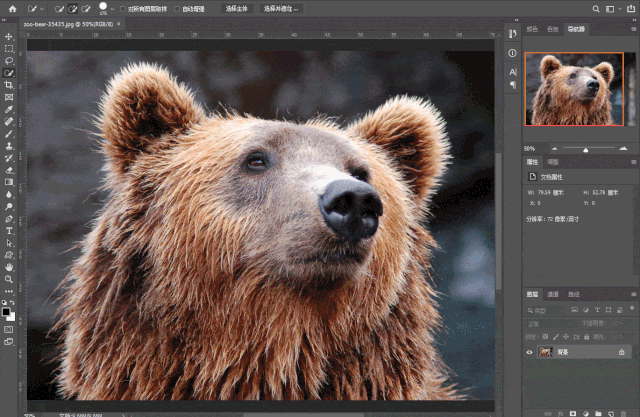
对三个参数做简单介绍。
1、视图参数可以根据主体颜色选择不同背景,突出主体边缘抠图状态。

2、边缘检测参数,建议多毛发主体拉倒最大,务必勾选智能半径。其他物体可以考虑减小一些数值,具体以物体边缘效果清晰为准。

3、净化颜色可以去除一些边缘的杂色,并让选区带蒙版输出。

PS 中所有选区操作最后都可以用调整边缘进行修饰,非常好用。
04 总结关于抠图工具,其实为了写这篇文章我探究了很多一键抠图的在线网页(稿定设计)、手机APP(美图秀秀、PicsArt、TouchRetouch、knockout)、电脑应用或插件(Topaz Mask AI),其中不乏知乎大佬强力推荐。
这些软件在中国市场都采取了会员制的收费方式,虽然效果不错但是对于普通轻度使用者来说,还是一笔浪费。
说的再多,其实最好用的自然是 Photoshop ,熟练度越高费时越短,抠图的精度也是最高级别的。所以这篇文章最多的篇幅还是用来讲 PS 的好。
选框、钢笔(见通道抠图)、调整边缘已经算是 PS 中最简单实用的工具了,希望大家能够拿起鼠标,尝试一下。
抠图基本讲完,后面有新的好方法会继续更新。
下周视差动画安排一下。
感谢各位。
诸位共勉。


免责声明:本文仅代表文章作者的个人观点,与本站无关。其原创性、真实性以及文中陈述文字和内容未经本站证实,对本文以及其中全部或者部分内容文字的真实性、完整性和原创性本站不作任何保证或承诺,请读者仅作参考,并自行核实相关内容。文章投诉邮箱:anhduc.ph@yahoo.com






